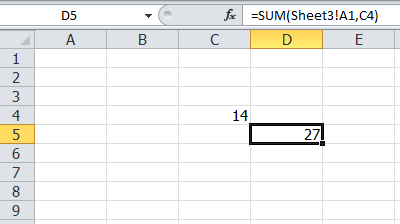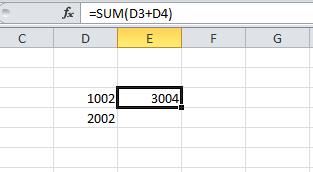윈도우 마우스 오른쪽 클릭(마우스 우클릭)에서 화면 캡처하는 방법
해당 방법은 컴퓨터에 캡처도구 라는 화면 캡처 프로그램이 있는 상태에서 실행하는 방법이다.
1. 캡처도구 프로그램을 실행한다.
2. 캡처하고 싶은 곳의 마우스 오른쪽 클릭을 실행한다.
3. 키보드상의 ctrl + print screen 키를 누르면 된다.
'생활 > 엑셀' 카테고리의 다른 글
| 엑셀 중복값 개수 세기 (중복되는 값 개수 세기, COUNTIF함수) (2) | 2019.09.20 |
|---|---|
| 엑셀 빈 행, 빈 줄 삭제하는 방법 (0) | 2019.09.19 |
| 엑셀 행 열 바꾸는 방법, 행열 회전 (0) | 2019.09.18 |
| 엑셀 다른 탭 값 가져오기, 다른 탭 값 사용하기 (0) | 2019.08.28 |
| 엑셀에서 텍스트 문서 불러오기 (0) | 2019.05.28 |